Hexo博客搭建
Comment前言
Hexo是基于Nodejs的轻量级博客系统,使用Markdown来渲染文章,体积小、快速、简洁、安装简单。
搭建步骤
安装git和node工具,前置工作,不做详细介绍
安装yarn
1 | npm install -g yarn |
安装hexo
1 | yarn global add hexo |
初始化hexo
创建一个目录,作为博客的目录,并执行以下命令进行初始化
1 | mkdir hexo |
启动博客
查看public目录是否已经生成,如果没有,执行下面的命令生成,后续修改主题、配置等,如果遇到找不到页面的情况,均可使用下面的命令重新生成。
1 | hexo clean |
后台模式启动
1 | hexo s & |
debug模式启动
1 | hexo s --debug |
更换博客主题
默认的博客主题可能并不能打动我们,所以我们要选择一款喜欢的主题,这里使用的是maupassant主题。
1,获取主题,在hexo目录下执行
1 | git clone https://github.com/tufu9441/maupassant-hexo.git themes/maupassant |
2,安装主题依赖
1 | npm install hexo-renderer-pug --save |
3,启用主题,只需要修改站点配置文件_config.yml即可,设置theme参数
1 | theme: maupassant |
网站图标设置
将favicon.ico放在Hexo根目录的source文件夹下即可,建议的大小:32px*32px
设置搜索功能
1,安装插件
1 | npm install hexo-generator-searchdb --save |
2,修改站点配置,修改配置文件,设置search参数
1 | search: |
3,修改主题配置,开启self_search,并关闭其他搜索
1 | self_search: true |
设置rss功能
1,安装RSS插件
1 | npm install hexo-generator-feed |
2,修改站点配置
1 | # Extensions |
在底部添加备案信息
进入目录:hexo/themes/maupassant/layout/_partial,找到文件:footer.pug,添加如下代码:
1 | | 非爱青山绿水,惟图隐迹埋石。 |
文章模版设置
正常情况下,我们使用“hexo new 文章名”命令就能创建一篇文章,而且会自动给我们生成文章的front-matter模版信息,但是这个模版可能不一定适用,
所以我们最好是创建一个自己常用的模版,这样会方便很多。
如何设置模版呢?在hexo根目录下,有一个“scaffolds”文件夹,里面有draft.md,page.md,post.md 3个模版文件,文章对应的post.md,我们只需要更改这个文件的内容即可。
我们设置模版内容如下:
1 | --- |
文章版权信息设置
文章需要添加版权信息?安排!
1,首先到主题的_config.yml文件中开启版权配置
1 | post_copyright: |
2,替换主题版权页面代码,文件位置:主题/layout/_widget/copyright.pug
1 | div |
3,替换主题版权页面的样式,文件位置:主题/source/css/copyright.css
1 | .post-copyright { |
配置Github托管
1,到github站点,创建托管站点的仓库
点击:new repository
填写仓库名为:Github用户名.github.io,这里必须这样填写,否则无法访问,我这里如下
1 | Ln-guolin.github.io |
选中:Initialize this repository with a README
2,修改站点配置,增加git信息
1 | deploy: |
3,安装git插件
1 | npm install --save hexo-deployer-git |
4,发布站点到github,会让你输入github账号密码
1 | hexo clean |
好了,截止此步骤,已经可以通过“Ln-guolin.github.io”访问自己的站点了
5,我们继续配置,使用自己的域名绑定到站点
根据路径:站点仓库 >> Settings >> GitHub Pages >> Custom domain,找到custom domain,并填写自己的域名。
然后,我们去配置域名的cname解析记录到站点即可,记录值:Ln-guolin.github.io。
如果是1级域名,要解析@和www两个记录,配置完成后就能通过域名访问啦
6,关键步骤,配置好域名之后,我们每次hexo deploy都会导致github pages settings的domain配置被清空,所以我们需要在站点source目录下创建一个CNAME文件,内容为你的域名即可。
配置顶部菜单和友链
1,顶部菜单,到主题下的配置文件中,修改menu参数,如下:
1 | menu: |
菜单的图标
2,友情链接,到主题下的配置文件中,修改link参数,如下:
1 | links: |
其他
新建文章发布
1,新建文章,hexo会生成一个.md文件,位置:hexo/source/_posts,在里面写文章即可
1 | hexo new 文章 |
2,生产静态文件
1 | hexo g |
3,发布文章
1 | hexo deploy |
新建页面发布
新建about页面
1 | hexo new page "about" |
文章内嵌网页
希望在文章中嵌入网页,我们可以使用iframe标签实现,具体代码示例如下:
1 | <iframe src="http://util.soilove.cn/json/" |
文章内嵌视频
在文章中嵌入视频,我们同样可以使用iframe标签实现,这一刻是不是觉得iframe太好用了[笑哭],具体代码示例如下:
1 | <iframe src="https://soilove.oss-cn-hangzhou.aliyuncs.com/32e/lehuo/hy.mp4" |
文章内嵌图片
在文章中嵌入图片,常用的有2种方法,一个是markdown自身语法支持的写法,一个是使用img标签,我们来看看。
markdown图片插入方法:
1 | 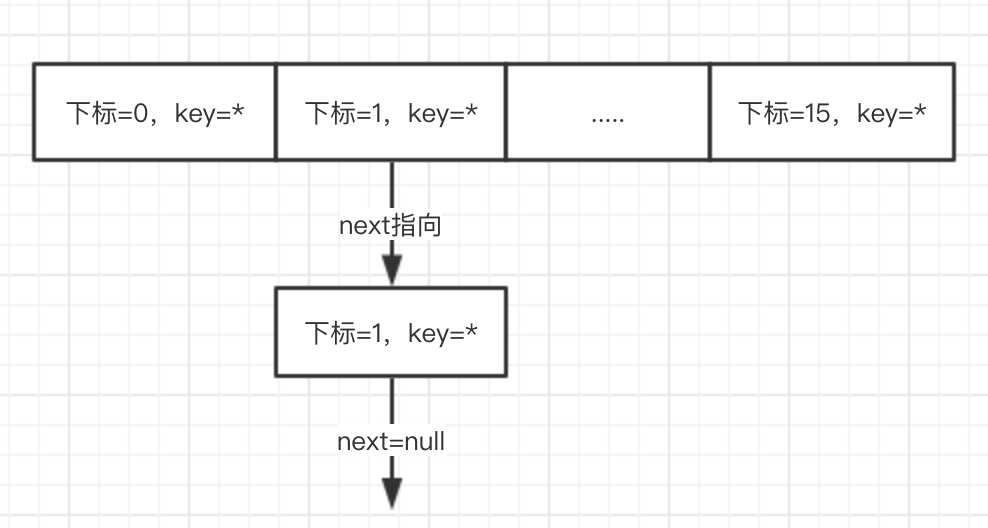 |
img标签插入方法:
1 | <img src="https://soilove.oss-cn-hangzhou.aliyuncs.com/32e/%E9%93%BE%E8%A1%A8.png" |
- 本文作者:沙果栗子本文链接:https://32e.co/2020/06/14/blog-create-hexo/版权声明:本博客所有文章除特别声明外,均采用 CC BY-NC-SA 3.0 CN 许可协议。转载请注明出处!